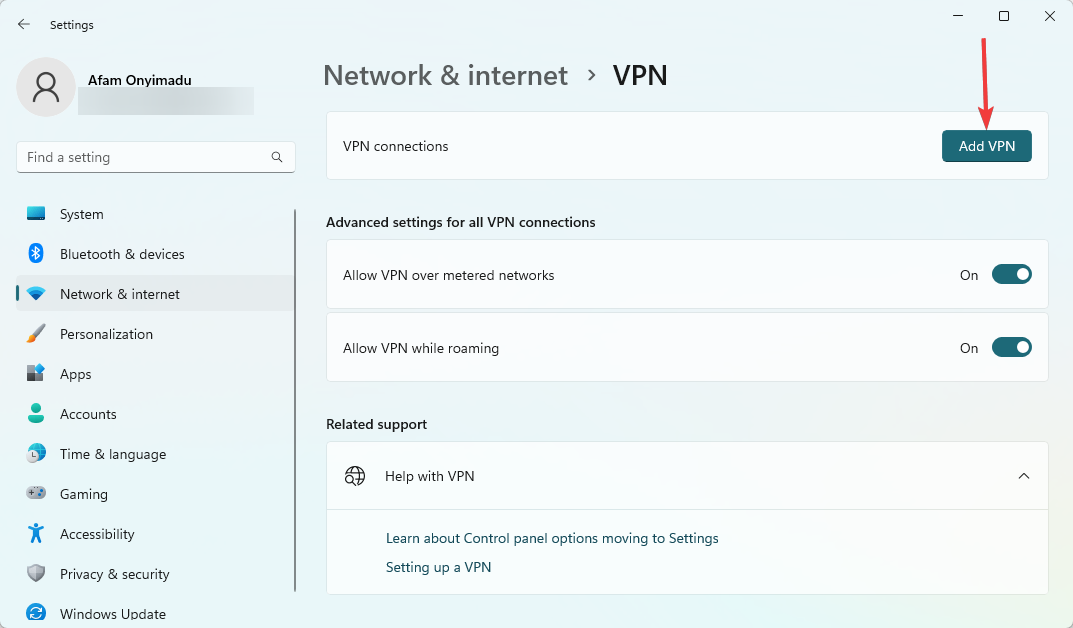Installer de problematiske programtilleggene på nytt og prøv igjen
- Du kan oppleve problemer med plugins på ChatGPT hvis du bruker en utdatert nettleser eller har korrupt cache.
- Det skal være enkelt å løse slike problemer ved å starte nettleseren på nytt, men hvis dette ikke gjør det, er det nødvendig å installere plugin-en på nytt.

XINSTALLER VED Å KLIKKE LAST NED FILEN
- Last ned Fortect og installer det på din PC.
- Start verktøyets skanneprosess for å se etter korrupte filer som er kilden til problemet ditt.
- Høyreklikk på Start reparasjon slik at verktøyet kan starte fikseringsalgoritmen.
- Fortect er lastet ned av 0 lesere denne måneden.
Nå har vi alle blitt vant til de forskjellige AI programvare tilgjengelig og har til og med blitt komfortabel nok til å legge til plugins. Derimot, brukere har tatt til fellesskapsplattformer klager over Autorisasjonsfeil ved tilgang til plugins feil.
Fra i morges når jeg prøver å bruke GPT4, med plugins – får jeg følgende feilmelding! Autorisasjonsfeil ved tilgang til plugins og ingenting kan behandles.
Plugins kommer godt med når du vil legge til funksjonalitet, slik at du kan forestille deg hvilken lek det er å ha de to programmene som jobber sammen. Så hva kan du gjøre når du støter på en slik feil? Slik går du frem.
Hvorfor fungerer ikke GPT-plugins?
Hvis du nylig har aktivert ChatGPT nettleserutvidelser, vet du akkurat hvor effektive og effektive de er når det gjelder å få arbeidet gjort enkelt og raskere. Denne effektiviteten kan imidlertid være kortvarig når du oppdager at du ikke kan behandle noe.
Hvis du bare har én plugin aktivert, kan du konkludere med at det er årsaken til problemet, men med flere utvidelser må det være et gjettespill for å finne ut av den skyldige. Så hvorfor fungerer ikke GPT-pluginene dine? Nedenfor er noen mulige årsaker:
- Korrupt plugin – Det er ikke uvanlig at enkelte plugins har problemer. Hvis dette er tilfelle, vil du ikke kunne generere noe på ChatGPT. Faktisk, ifølge a bruker på ChatGPT-forumet, var en bestemt plugin aktiv årsaken til Autorisasjonsfeil ved tilgang til plugins utgave.
Jeg har nøyaktig samme problem med ScholarAI. Hvis den plugin-en er aktiv, får jeg feilen "Autorisasjonsfeil ved tilgang til plugins" uavhengig av hva jeg spør ChatGPT.
- Utdatert nettleser – Hvis du bruker en utdatert versjon av en nettleser, kan den være inkompatibel med den nyeste versjonen av plugin-en du bruker, og dermed feilkommunikasjonen.
- Korrupt cache – Det er også mulig at du har en korrupt cache som forstyrrer hvordan nettleseren din fungerer.
- Serverproblemer – Noen ganger er det ikke plugin-en som har et problem, men serveren. Hvis din ChatGPT er opp til kapasitet eller har problemer, så er det mulig at plugin ikke fungerer.
- Geo-restriksjon – Hvis du prøver å få tilgang til innhold på et geografisk begrenset sted, kan plugin-en mislykkes fordi den har blitt blokkert. Du må omgå ChatGPT er ikke tilgjengelig i ditt land problemet først.
Hvordan kan jeg fikse autorisasjonsfeilen ved tilgang til plugins?
Vi anbefaler følgende rettelser før du prøver ut teknisk feilsøking:
- Prøv å oppdatere nettleseren.
- Logg ut, og logg deretter tilbake på ChatGPT-kontoen din.
- Bekreft fra utvikleren at plugin-en er operativ.
- Sørg for at nettleseren din er oppdatert.
- Bekreft at ChatGPT-tjenestestatus er oppe og går.
- Vent det ut. Noen brukere sa at plugin-en fungerte da de prøvde dem litt senere.
1. Tøm nettleserbufferen og informasjonskapsler
- For dette trinnet skal vi bruke Chrome-nettleseren.
- Start Chrome-nettleseren og klikk på de tre vertikale ellipsene øverst til høyre.
- Plukke ut Innstillinger.

- Klikk på Personvern og sikkerhet, og velg deretter Slett nettleserdata.

- Kryss av Informasjonskapsler og andre nettstedsdata og bufrede bilder og filer, så trykk Slett data.

2. Avinstaller og installer ChatGPT-plugin-modulen på nytt
- Gå til OpenAI offisielle nettsted fra nettleseren din og logg inn på kontoen din med e-post og passord.
- Klikk på Plugins knapp.

- Naviger til Plugin-butikk.

- I butikken, gå til Installert fanen. Finn det problematiske programtillegget og klikk på Avinstaller knapp.

- Last inn ChatGPT på nytt og installer plugin-en for å se om den fungerer som den skal.
Eksperttips:
SPONSORES
Noen PC-problemer er vanskelige å takle, spesielt når det gjelder manglende eller ødelagte systemfiler og arkiver for Windows.
Sørg for å bruke et dedikert verktøy, som f.eks Fortect, som vil skanne og erstatte de ødelagte filene dine med deres ferske versjoner fra depotet.
ScholarAI og chat med PDF er de vanligste pluginene som opplever Autorisasjonsfeil ved tilgang til plugins utgave.
- Instagram-fiks: Vent noen minutter før du prøver igjen
- Cash-appen fungerer ikke? Her er hvordan du fikser det
- Tråder-appen fungerer ikke? 3 ting du kan gjøre for å fikse det
3. Deaktiver VPN
- Klikk på Startmeny ikonet på oppgavelinjen og velg Innstillinger.

- Velg deretter Nettverk og internett og klikk på VPN i menyen til høyre.

- Velg VPN-tilkoblingen du vil deaktivere, klikk på rullegardinmenyen og velg Fjerne.

Hvis du er på et sted der ChatGPT er begrenset, må du aktivere VPN-en din og velge en annen plassering som lar deg få tilgang til tjenesten.
Forhåpentligvis har du klart å løse problemet Autorisasjonsfeil ved tilgang til plugins problemet på ChatGPT. Hvis ikke, kan du prøve en annen nettleser, men hvis problemet vedvarer, kontakt ChatGPT kundestøtte.
Heldigvis påvirker ikke dette problemet alle ChatGPT-plugins, og gitt mangfoldet av utvidelser som er tilgjengelige, er du nødt til å finne et alternativ til den problematiske.
Fortsatt på ChatGPT-problemer, sjekk ut hva du skal gjøre når den opplever en eksepsjonelt høy etterspørselsfeil, eller enda bedre, prøv ut deres ChatGPT profesjonell versjon.
Det oppsummerer artikkelen vår, men hvis du har en annen løsning som mangler på listen vår, chat med oss i kommentarfeltet og gi oss beskjed.
Opplever du fortsatt problemer?
SPONSORES
Hvis forslagene ovenfor ikke har løst problemet, kan datamaskinen oppleve mer alvorlige Windows-problemer. Vi foreslår at du velger en alt-i-ett-løsning som Fortect for å løse problemer effektivt. Etter installasjonen klikker du bare på Vis og fiks og trykk deretter på Start reparasjon.